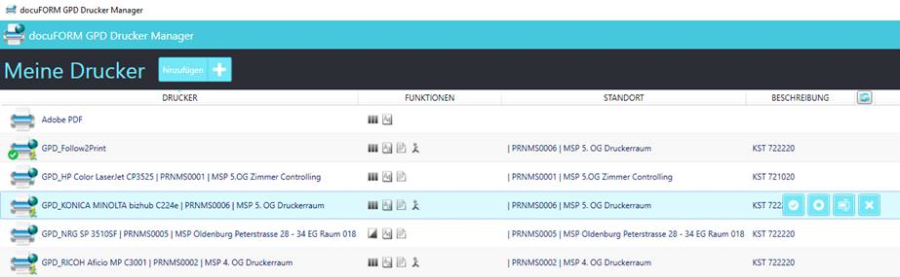...
Download als PDF Datei
| Anker | ||||
|---|---|---|---|---|
|
Inhalt
1 Konfiguration der Drucker im GPD
2 Einstellungen der Drucker
2.1 Konfiguration der Druckqualität SW (Schwarz-Weiß Druck)
2.2 Konfiguration Mehrseitendruck auf einem Blatt
3 Den Drucker umbenennen
4 Einrichtung mehrerer Drucker mit hinterlegten Einstellungen
5 Auswahl des Standarddruckers
...
Mit einem Klick auf den „docuFORM GPD Drucker Manager" öffnet sich ein Dialog wie dieser, allerdings mit den bereits eingerichteten persönlichen Druckern:
| Anker | ||||
|---|---|---|---|---|
|
...
Achtung: Die Einstellung „Direktdruck" sollte so belassen werden.
| Anker | ||||
|---|---|---|---|---|
|
...
Nun noch OK drücken und fertig.
| Anker | ||||
|---|---|---|---|---|
|
...
Es empfiehlt sich den Namen um die Funktion zu ergänzen oder aber auch einen eigenen Namen zu vergeben. Man sollte jedoch für Supportzwecke die Service-ID (in diesem Beispiel PRNMS0006) im Namen belassen:
| Anker | ||||
|---|---|---|---|---|
|
...
Nun muss man jeden Drucker nach dem obigen Beispiel konfigurieren. Dann kann aus allen Anwendungen heraus auf diese Drucker gedruckt werden und die Einstellungen werden entsprechend berücksichtigt.
| Anker | ||||
|---|---|---|---|---|
|
...
Ab jetzt wird über diesen Drucker gedruckt, wenn der Anwender keinen anderen Drucker auswählt. Wählt dieser den ersten der beiden aus, wird in Farbe gedruckt.